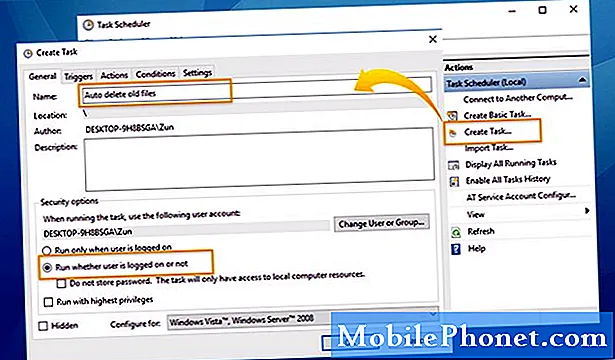Obsah
- Restartujte telefon
- Aktualizujte svůj telefon
- Podívejte se na své aplikace
- Resetovat všechna nastavení
- Použijte čas na obrazovce
- Použijte režim nízké spotřeby
- Zapněte optimalizované nabíjení baterie
- Zakázat widgety
- Vypněte Raise to Wake
- Zakázat vibrace
- Místo mobilního připojení použijte Wi-Fi
- Zastavit aktualizaci na pozadí
- Vypněte sledování fitness
- Vypněte pomocný dotek
- Downgrade
- Nainstalujte si iOS 14 Beta
- Obnovit jako nové
- Kupte si pouzdro na baterii nebo sadu baterií
- Nainstalujte si iOS 13.7 pro lepší zabezpečení
Někteří uživatelé systému iOS 13 hlásí abnormální vybíjení baterie po přechodu z iOS 12. Problémy s výdrží baterie mohou být obtížné opravit, ale je třeba provést několik kroků, než se obrátíte na zákaznický servis.
Jedním z problémů trápících uživatele iOS 13 je rychlejší než normální vybíjení baterie. Problémy s výdrží baterie jsou mimořádně časté, zejména po nových verzích iOS, takže stížnosti nepřijdou tak překvapením.
Některé problémy mohou souviset s hardwarem, ale mnoho dalších pravděpodobně souvisí se softwarem. V mnoha případech je to pravděpodobně nečestná aplikace nebo špatné návyky, které způsobují problémy.
Pokud máte co do činění s hrozným vybíjením baterie, první myšlenkou může být přechod na starší verzi iOS 13. To je určitě možnost. To znamená, že než přejdete na nižší verzi, měli byste se pokusit problémy vyřešit sami.
Tato příručka vás provede opravami pro špatnou výdrž baterie iOS 13. Tyto opravy pro nás fungovaly v minulosti a je velká šance, že vaše problémy vyřeší během několika minut.
 151 recenzí Apple iPhone 11 Pro Max, 256 GB, půlnoční zelená, plně odemčeno (obnoveno)
151 recenzí Apple iPhone 11 Pro Max, 256 GB, půlnoční zelená, plně odemčeno (obnoveno) - Plně odemčený a kompatibilní s jakýmkoli vybraným operátorem (např. AT&T, T-Mobile, Sprint, Verizon, US-Cellular, Cricket, Metro atd.).
- Zařízení není dodáváno se sluchátky nebo SIM kartou. Zahrnuje nabíječku a nabíjecí kabel, které mohou být obecné, v takovém případě budou mít certifikaci UL nebo Mfi (Made for iPhone).
- Kontrolováno a zaručeno minimální kosmetické poškození, které není patrné, když je zařízení drženo na délku paží.
- Úspěšně prošel úplným diagnostickým testem, který zajišťuje stejně novou funkčnost a odstranění veškerých osobních údajů předchozího uživatele.
- Testováno na zdraví baterie a zaručeno, že má minimální kapacitu baterie 80%.
Restartujte telefon
První věcí, kterou budete chtít udělat, je restartovat iPhone. Vypněte jej, počkejte minutu a poté jej znovu zapněte. Často to bude stačit.
Aktualizujte svůj telefon
Pokud se vaše zařízení potýká a je k dispozici nová verze iOS 13, zkuste provést aktualizaci na nejnovější verzi.
Apple pravděpodobně nevyvolá žádné opravy životnosti baterie v protokolu změn aktualizace, ale vždy existuje šance, že nový software udělá s vaším zařízením zázraky.
Před instalací nové verze iOS 13 si přečtěte recenze a přečtěte si zpětnou vazbu o výkonu aktualizace ve vašem zařízení.
Podívejte se na své aplikace
Pokud restart nefunguje a není k dispozici aktualizace, zkontrolujte své aplikace.

Aplikace, zejména aplikace třetích stran, někdy budou reagovat po vydání nového operačního systému iOS a existuje velmi dobrá šance, že právě tato aplikace způsobí problémy s vybíjením baterie.
Kontrola výkonu aplikace je snadná a můžete být schopni vybrat nepoctivou aplikaci během několika minut. Postup je následující:
- Přejděte do aplikace Nastavení.
- Vyberte baterii.
- Vraťte se do nástroje Využití baterie.
Tento nástroj vám ukáže aplikace, které snižují výdrž baterie vašeho iPhonu a kdy to dělají. Pokud hodně používáte aplikaci, evidentně to vybije baterii vašeho zařízení. Pokud si však všimnete, že aplikace, kterou používáte jen zřídka, vyčerpává výdrž baterie, budete se chtít podívat blíže.
Pokud vidíte aplikaci, kterou zřídka používáte k žvýkání výdrže baterie, zkuste aplikaci aktualizovat na nejnovější verzi. Vývojáři aplikací mají plné ruce s vydáváním aktualizací podpory iOS 13 a aktualizace by mohla obnovit pořadí.
Pokud stále funguje, zkuste aplikaci smazat a zkontrolujte, zda se tím vše vrátí do normálu.
Resetovat všechna nastavení
Pokud vaše aplikace nejsou kořenem problému, zkuste obnovit všechna svá nastavení. Tím se obnoví výchozí nastavení vašeho továrního nastavení (takže se ujistěte, že máte po ruce hesla k Wi-Fi), ale mohlo by to vyřešit problémy s výdrží baterie. V minulosti to pro nás fungovalo.
Zde je postup, jak obnovit nastavení iPhonu:
- Jdi do nastavení.
- Klepněte na Obecné.
- Klepněte na Resetovat.
- Klepněte na Obnovit všechna nastavení.
- Pokud máte aktivovaný přístupový kód, zadejte jej.
Použijte čas na obrazovce
Funkce Screen Time v systému iOS 13 vám pomůže šetřit baterii a zároveň eliminovat špatné návyky.
Screen Time vám poskytuje sadu ovládacích prvků, které vám pomohou udržet vaše návykové chování pod kontrolou. Pokud na telefonu nepoužíváte své aplikace, nebudete žvýkat výdrž baterie.
Tato funkce vám umožňuje nastavit limity, jak dlouho můžete konkrétní aplikaci v daný den používat. Pokud se blížíte k hranici, zobrazí se varování.
Můžete také nastavit tato upozornění pro děti a propojit je s povolením ScreenTime. To vám umožní nastavit limity pro hry, ale důležité aplikace zůstanou k dispozici.
Použijte režim nízké spotřeby
Režim nízké spotřeby iOS 13 vám pomůže šetřit výdrž baterie tím, že vypne služby (Hey Siri, automatické stahování a načítání pošty), které by vám mohly baterii vybít.
Režim nízké spotřeby můžete zapnout a vypnout kdykoli chcete a vaše zařízení vás také vyzve k zapnutí, kdykoli dosáhne 20% baterie.

Pokud jste to ještě neudělali, přidejte do ovládacího centra režim nízké spotřeby. Ovládací centrum je nabídka, která se zobrazí, když přejedete prstem zdola nahoru, nebo pokud používáte novější model iPhone, z horního pravého rohu obrazovky. Postup je následující:
- Přejděte do Nastavení.
- Klepněte na Ovládací centrum.
- Klepněte na Přizpůsobit ovládací prvky.
- Klepněte na zelené znaménko plus vedle režimu nízké spotřeby.
Při příštím otevření Ovládacího centra v telefonu se zobrazí ikona baterie. Klepnutím na něj povolíte nebo zakážete režim nízké spotřeby.
Režim nízké spotřeby můžete také zapnout pomocí Nastavení. Postup je následující:
- Jdi do nastavení.
- Klepněte na Baterie.
- Klepněte na Režim nízké spotřeby.
- Zapněte to.
Zapněte optimalizované nabíjení baterie
iOS 13 přináší novou funkci nazvanou „Optimized Battery Charging“, která pomůže snížit stárnutí baterie.
Tato funkce se učí z vaší každodenní rutiny nabíjení a čeká na dokončení nabíjení zařízení na 100%, dokud nebudete muset používat telefon.
Zabráníte tak tomu, aby vaše baterie seděla na maximální kapacitě, a mohla by prodloužit celkovou životnost baterie vašeho iPhone.
Chcete-li jej zapnout, přejděte do části Obecné> Baterie> Stav baterie a zapněte Optimalizované nabíjení baterie.
Zakázat widgety
Pokud widgety nepoužíváte, zkuste je deaktivovat a zkontrolujte, zda se životnost baterie zlepší. Postup deaktivace widgetů v systému iOS 13:
- Přejeďte prstem doprava, když jste na domovské obrazovce zařízení.
- Přejděte úplně dolů na widgety a vyberte Upravit.
Na této obrazovce byste nyní měli vidět seznam svých aplikací a služeb. Toto jsou vaše widgety a možná si všimnete, že některé z nich jsou aktivní. Deaktivace widgetu:
- Klepněte na červený kruh s bílou čárou.
- Klepněte na Odstranit.
Nejprve doporučujeme deaktivovat widgety, které nikdy nepoužíváte. (V některých případech to mohou být všechny.) Pokud si přesto všimnete podivného vybíjení baterie, vraťte se na tuto obrazovku a projděte si je jednotlivě nebo je všechny deaktivujte.
Widgety můžete kdykoli znovu zapnout, pokud zjistíte, že nejsou součástí problému.
Vypněte Raise to Wake
Funkce Raise to Wake pro iOS je užitečná, ale její vypnutí vám pomůže šetřit baterii.
Pokud nepotřebujete, aby se obrazovka iPhonu automaticky zapínala při každém vyzvednutí, přejděte do aplikace Nastavení> Displej a jas a vypněte funkci Raise to Wake.
Zakázat vibrace
Pokud váš telefon vibruje pokaždé, když dostanete zprávu nebo telefonní hovor, a vy to nepotřebujete, zkuste vibrace vypnout. Jejich vypnutí pomůže vašemu zařízení spotřebovat méně energie.
Vypnutí vibrací iPhonu:
- Jdi do nastavení.
- Klepněte na Zvuky.
- Přepnout Vibrace při vyzvánění a Vibrace při tichém vypnutí.
Musíte také projít každý jednotlivý zvuk a vibrace a ujistit se, že je Vibrace (která je umístěna v horní části obrazovky) nastavena na „Žádná“.
Místo mobilního připojení použijte Wi-Fi
Používání iPhonu v době, kdy je připojen k mobilní síti, může vybít baterii. Pokud máte ve své blízkosti síť Wi-Fi, připojte se k ní. Může vám to pomoci ušetřit baterii.
Zastavit aktualizaci na pozadí
Apple's Background App Refresh aktualizuje aplikace na pozadí, aby vám po otevření zobrazily nejnovější data. Je to užitečná funkce, ale může také sníst výdrž baterie. Pokud to nepotřebujete, zkuste to vypnout.
Chcete-li tuto funkci deaktivovat, budete muset:
- Jdi do nastavení.
- Klepněte na Obecné.
- Klepněte na Obnovit aplikaci na pozadí.
- Vypněte jej u všech aplikací, které nepoužíváte.
Můžete také úplně vypnout, pokud nechcete procházet své aplikace po jedné.
Vypněte sledování fitness
Váš iPhone je vybaven koprocesorem pohybu, který sleduje vaše kroky a další pohyby. Pokud telefon používáte k aktivitám souvisejícím s fitness, pravděpodobně budete chtít tuto funkci ponechat zapnutou. Pokud tak neučiníte, zkuste jej vypnout a zjistit, zda to pomůže obnovit životnost baterie.
Chcete-li to provést, přejděte do svého Nastavení aplikace a klepněte na Ochrana osobních údajů. Odtud vyberte Motion & Fitness a vypněte funkci Fitness Tracking.
Můžete také chtít v nabídce vypnout aplikace uvedené níže Sledování fitness. Pokud si nevšimnete žádných zisků, můžete vždy vše znovu zapnout.
Vypněte pomocný dotek
Pokud v současné době používáte na svém iPhone Assistive Touch, může to být jeden z viníků. Vypnutí může vašemu zařízení pomoci šetřit energii.
Pokud ve svém telefonu nechcete nebo nepotřebujete aktivní pomocný dotek, zkuste jej vypnout. Postup je následující:
- Jdi do nastavení.
- Klepněte na Obecné.
- Klepněte na Přístupnost.
- Klepněte na AssistiveTouch.
- Přepněte to na Vypnuto.
Downgrade
Pokud nemůžete problém vyřešit sami, nemůžete čekat na další aktualizaci iOS a nemůžete nebo nechcete kontaktovat zákaznický servis Apple, můžete zkusit přejít zpět na předchozí verzi iOS 13 .
Právě teď můžete přejít zpět na iOS 13.6, ale očekáváme, že Apple v blízké budoucnosti uzavře cestu pro downgrade. Jakmile k tomu dojde, nebudete se moci vrátit zpět.
Pokud jste v systému iOS 13.6 měli dobré zkušenosti, může vám pomoci přechod na nižší verzi. Pokud nevíte, jak downgradovat iPhone, podívejte se na náš návod.
Nainstalujte si iOS 14 Beta
Pokud jste zoufalí, můžete zkusit přesunout svůj iPhone na beta verzi iOS 14 od Apple. Další informace o tom, jak to udělat, najdete v našem průvodci.
Obnovit jako nové
Můžete také zkusit obnovit zařízení ze zálohy z počítače nebo přes iCloud.
Pokud se cítíte opravdu ambiciózně, můžete zkusit obnovit zařízení jako nové. Můžete to udělat pomocí Finderu, iTunes nebo iCloud.
Kupte si pouzdro na baterii nebo sadu baterií
Pokud jste ochotni utratit nějaké peníze, zvažte investici do pouzdra na baterii nebo do sady baterií.
Pokud nevíte, kde začít, podívejte se na naše seznamy nejlepších případů na iPhone XS, nejlepších případů na iPhone X a nejlepších případů na iPhone 8. Jsou dobrým výchozím bodem.
Obvykle doporučujeme jít s pouzdrem na baterii Mophie, ale oficiální pouzdra na baterie Apple jsou velmi solidní alternativou první strany.
Pokud ve svém iPhonu nechcete používat objemné pouzdro na baterie, můžete v případě nouze investovat do banky baterií.
Baterie jsou malé přenosné zdroje energie, které mohou váš iPhone nabíjet několikrát. Například baterie RAVPower může poskytnout šest plných nabití iPhonu, než jej budete muset nabít.
Existuje spousta možností, ale RAVPower, Mophie's powerstation a Anker Powercore 20100 jsou některé z našich oblíbených.
4 důvody pro neinstalaci iOS 13.7 a 11 důvodů, které byste měliPoslední aktualizace 2020-09-08. Tento příspěvek může obsahovat odkazy affiliate partnerů. Kliknutím sem si přečtete naše zásady zveřejňování a získáte další podrobnosti. Obrázky přes Amazon API